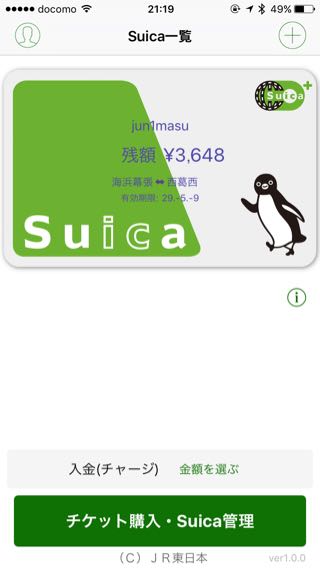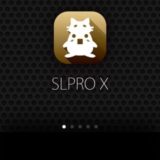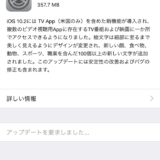iPhoneに登録したSuica定期券を更新してみました。
面倒くさいかな?と思っていたのですが、簡単に更新できました。
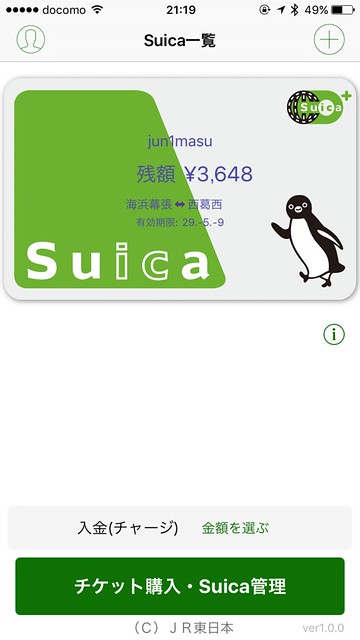
iPhoneに登録したSuica定期券を更新してみた
iPhoneに登録したSuica定期券を更新しました。
iPhone7、AppleWatch2からの新機能として使えるようになったSuica。
おかげさまで便利に使ってます。
http://www.jn1msd.net/lifeisrun/archives/2016-405/
僕は定期券も登録して使ってます。
この度更新時期になったので、早速iPhoneで更新してみました。
難しい事もなく数分で完了しました。
僕のSuica環境とApplePayの登録状況
最初に僕のSuica環境とApplePayの登録状況を説明ておきます。
状況が異なる方は違う流れになるかもしれませんので。
僕自身の環境とは次のようになってます。
- Suicaは定期券として登録
- オートチャージ用にViewカード登録済み
- ApplePayにオートチャージ用のViewカード登録済み
といった状況です。
ViewカードがApplePayに登録されているのは、最初のSuica登録の時に勘違いしてたからです。
環境の説明も終わったので、早速Suica定期券を更新してみましょう。
早速Suica定期券を更新だ
早速Suica定期券を更新します。
▼Suicaアプリを起動してログインします。
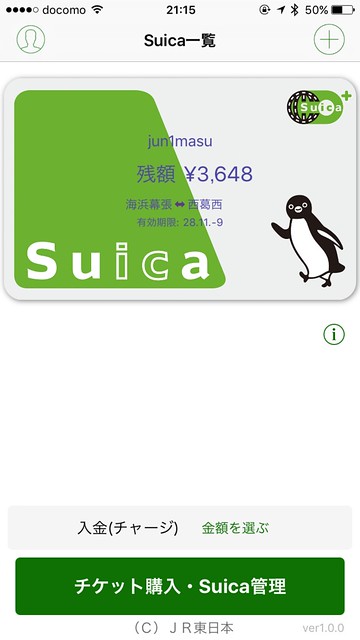
▼メイン画面の下にある「チケット購入・Suica管理」を選択します。
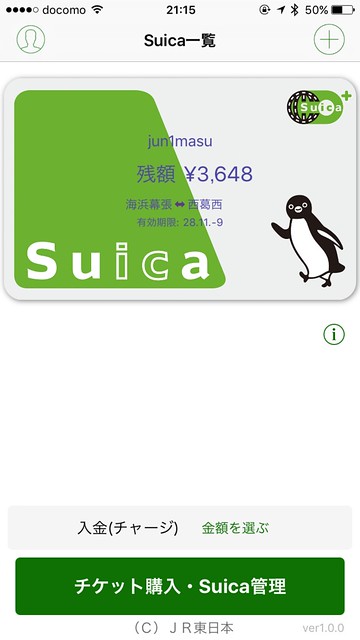
▼管理画面が開くので「定期券」を選択します。
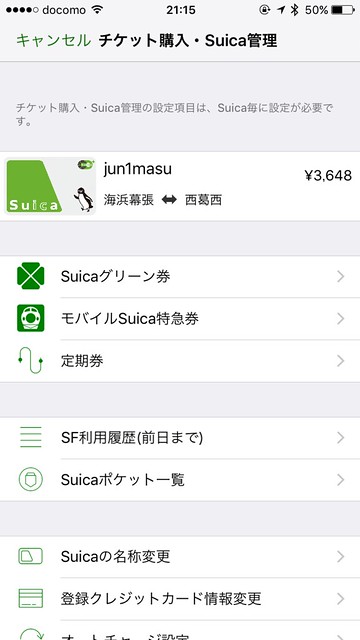
▼確認画面が開くので「モバイルSuica定期券」をタップします。
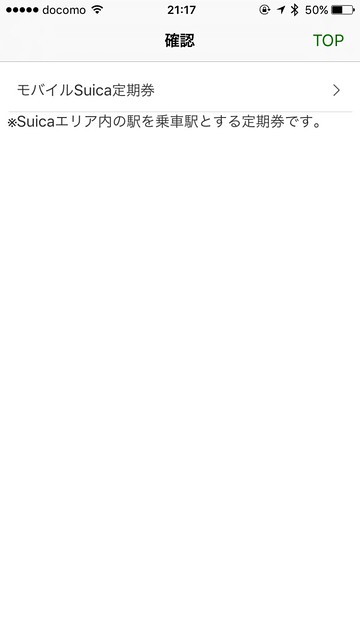
▼「定期券購入・変更・払戻」の画面になるので、今回は「継続購入」を選びます。
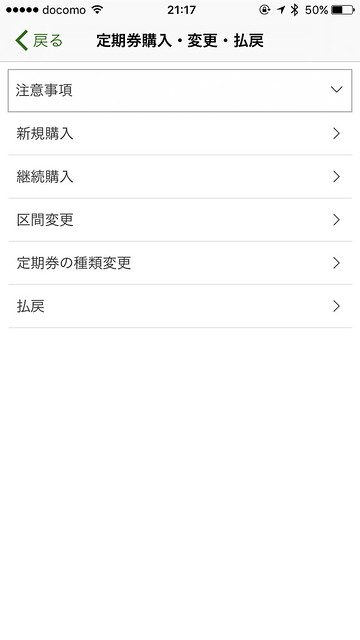
▼定期券内容確認画面が表示されます。
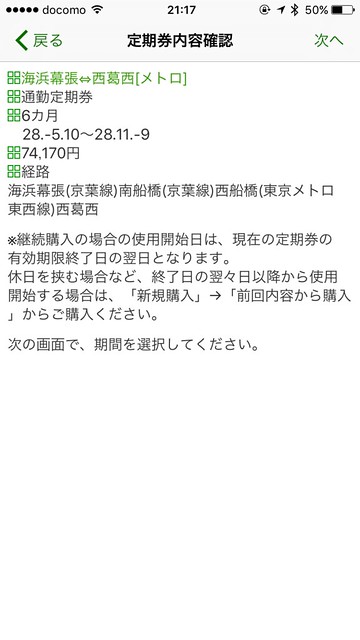
この時新しい定期券は、現在の期限の翌日からに自動的になります。
なので新しい期限の開始日が祝日などで使わない日であれば、新規購入から、今の経路を継続して購入を選び開始日を選択する必要があります。
▼次へを選択すると「期間選択画面になります。
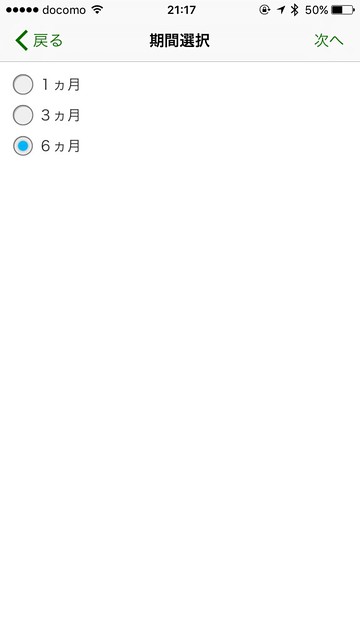
ここはご自身の必要な期間を選びましょう。
▼期間を選択して次へ進むと購入確認画面が現れます。

どうやらApplePayの登録があるとそのカードでの購入もできるようです。
今回僕はクレジットで購入しました。
ここでいうクレジットはオートチャージ用に登録してあるViewガードになります。
まぁ、ぼくの今の情報をだとどちらで買っても同じなんですが。
▼めでたくSuicaの定期券の期限が更新されました。
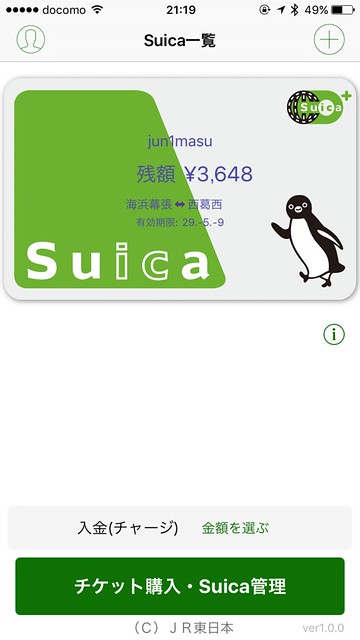
Suica定期券更新は簡単、ただiPhoneで全てを解決するならApplePayかSuicaアプリへカード情報登録が必要
Suica定期券更新は、画面に表示される内容に合わせてやればよいので簡単です。
ただ、全てをiPhoneで解決するには、Suicaアプリへのクレジットカード登録か、ApplePayを予め登録しておく必要があります。
という事でSuica定期券を登録してるけど、クレジット情報やApplePayの登録がない方は、更新前に登録しましょう。
iPhone7についてはこんな記事も書いてます
http://www.jn1msd.net/lifeisrun/archives/2016-396/
http://www.jn1msd.net/lifeisrun/archives/2016-365/
http://www.jn1msd.net/lifeisrun/archives/2016-359/
http://www.jn1msd.net/lifeisrun/archives/2016-355/